Aiuto per reinstallare OS Yosemite
Moderatore: ModiMaccanici
Buona domenica!
Sono alla mia prima (imposta) esperienza con un iMac. Ed ho bisogno di aiuto perchè pur non essendo digiuno di pc (uso/ho usato Win e Linux da/per anni), lo sono per l'ecosistema Apple nella sua interezza.
Vi espongo prima i fatti in breve.
La mia associazione ha preso in gestione con regolare bando comunale, un laboratorio esistente ma "abbandonato". Due iMac fanno parte della dotazione pre-esistene, Mac di cui nessuno consce la password (ovvio, sono passati 5 anni...).
Mi ero preso la briga (mi hanno obbligato) di provare a resettare la password, seguendo alcune guide. Ed ero pure riuscito, anche se ancora c'erano delle richieste di password che non capivo (riguardo il portachiavi), ma comunque per l'uso che se ne sarebbe fatto all'inizio, poteva andare bene.
Ho voluto però strafare e formattare l'hd per reinstallare Yosemite da 0, immaginando una procedura tipo le installazioni da usb con le distro Linux.
Ho, ovviamente, fatto un casotto.
Ora sto provando a seguire alcune guide rese da siti ufficiali o comunque specualizzati sui Mac, ma niente da fare.
CRedo di aver cancellato tutte le partizioni dell0HD, e se provo ad usare "Installazione OS X" mi dice sempre che c'è un errore "durante la prepaprazione dell'installazione".
Ho provato a creare una usb key con Yosemite all'interno, da windows con TransMac, ma mi ritrovo una chivetta che si chiama "Install OS X" e dove non compaiono i file InstallESD.dmg etc che vedo nelle immagini delle varie guide (parlo delle info che troviamo in Utility Disco, a sx).
Non so se sono riuscito a spiegarmi per bene, o se sono stato inutilmente prolisso, ma c'è qualcuno che sappia spiegarmi passo passo cosa fare?
Grazie mille!
Sono alla mia prima (imposta) esperienza con un iMac. Ed ho bisogno di aiuto perchè pur non essendo digiuno di pc (uso/ho usato Win e Linux da/per anni), lo sono per l'ecosistema Apple nella sua interezza.
Vi espongo prima i fatti in breve.
La mia associazione ha preso in gestione con regolare bando comunale, un laboratorio esistente ma "abbandonato". Due iMac fanno parte della dotazione pre-esistene, Mac di cui nessuno consce la password (ovvio, sono passati 5 anni...).
Mi ero preso la briga (mi hanno obbligato) di provare a resettare la password, seguendo alcune guide. Ed ero pure riuscito, anche se ancora c'erano delle richieste di password che non capivo (riguardo il portachiavi), ma comunque per l'uso che se ne sarebbe fatto all'inizio, poteva andare bene.
Ho voluto però strafare e formattare l'hd per reinstallare Yosemite da 0, immaginando una procedura tipo le installazioni da usb con le distro Linux.
Ho, ovviamente, fatto un casotto.
Ora sto provando a seguire alcune guide rese da siti ufficiali o comunque specualizzati sui Mac, ma niente da fare.
CRedo di aver cancellato tutte le partizioni dell0HD, e se provo ad usare "Installazione OS X" mi dice sempre che c'è un errore "durante la prepaprazione dell'installazione".
Ho provato a creare una usb key con Yosemite all'interno, da windows con TransMac, ma mi ritrovo una chivetta che si chiama "Install OS X" e dove non compaiono i file InstallESD.dmg etc che vedo nelle immagini delle varie guide (parlo delle info che troviamo in Utility Disco, a sx).
Non so se sono riuscito a spiegarmi per bene, o se sono stato inutilmente prolisso, ma c'è qualcuno che sappia spiegarmi passo passo cosa fare?
Grazie mille!
- Alberto.G
- Stato: Non connesso
- Pro-Expert

- Iscritto il: dom, 22 gen 2017 20:34
- Messaggi: 3732
- Località: Fvg
ciao koburn… e Buona domenica anche a te.
No, non sei stato prolisso, anzi, rispetto a tanti altri appena iscritti, hai fatto una bella e chiara esposizione del problema che è molto comune e frequente nei iMaccanici.
Apprezzo anche il tuo impegno nel cercare di trovare da te stesso la possibile soluzione, ed i miei complimenti perché sei andato oltre ogni aspettativa (vedi creazione della chiavetta USB).
Ritengo che quanto prima avrai una risposta per il tuo caso.
In tale attesa, ti chiedo una cosa che è sempre importante in questa fase e cioè fornirci i dati dei due iMac che hai “ereditato”.
Li puoi trovare seguendo il percorso: Mela>Informazioni su questo Mac>Panoramica; il pannello che ti si presenta contiene i dati principali del Mac, con l’avvertenza di nascondere (oscurare) il Numero di serie del Mac (è un dato sensibile).
Esegui poi uno screenshot del pannello e ce lo invii.
Nel frattempo, puoi cominciare a conoscerci meglio… entrando nel nostro sito.
Con la funzione Cerca… puoi cominciare a cercare qualcosa che riguardi il tuo problema (esempio: reinstallare OS X Yosemite, che è la versione 10.10 del sistema operativo).
Spero di averti dato utili consigli.
P.S.- Attenzione per la password dei due Mac che nessuno conosce! E' sempre un punto importante questo, fatto presente moltissime volte su iMaccanici. Non deve essere per nulla trascurato perché ritengo che possa darti in futuro problemi di accesso.
Anche questa situazione (frequente) la puoi cercare nel nostro sito. Buona ricerca!
No, non sei stato prolisso, anzi, rispetto a tanti altri appena iscritti, hai fatto una bella e chiara esposizione del problema che è molto comune e frequente nei iMaccanici.
Apprezzo anche il tuo impegno nel cercare di trovare da te stesso la possibile soluzione, ed i miei complimenti perché sei andato oltre ogni aspettativa (vedi creazione della chiavetta USB).
Ritengo che quanto prima avrai una risposta per il tuo caso.
In tale attesa, ti chiedo una cosa che è sempre importante in questa fase e cioè fornirci i dati dei due iMac che hai “ereditato”.
Li puoi trovare seguendo il percorso: Mela>Informazioni su questo Mac>Panoramica; il pannello che ti si presenta contiene i dati principali del Mac, con l’avvertenza di nascondere (oscurare) il Numero di serie del Mac (è un dato sensibile).
Esegui poi uno screenshot del pannello e ce lo invii.
Nel frattempo, puoi cominciare a conoscerci meglio… entrando nel nostro sito.
Con la funzione Cerca… puoi cominciare a cercare qualcosa che riguardi il tuo problema (esempio: reinstallare OS X Yosemite, che è la versione 10.10 del sistema operativo).
Spero di averti dato utili consigli.
P.S.- Attenzione per la password dei due Mac che nessuno conosce! E' sempre un punto importante questo, fatto presente moltissime volte su iMaccanici. Non deve essere per nulla trascurato perché ritengo che possa darti in futuro problemi di accesso.
Anche questa situazione (frequente) la puoi cercare nel nostro sito. Buona ricerca!
1) iMac 24” 2024 -Id. Mac16,3 - Chip Apple M4 - Memoria 24 GB - SSD 512 GB
sistema macOS SEQUOIA versione 15.4 (24E248) dal 01/04/2025
2) iMac (Retina 4K, 21.5-inch, Late 2015) Id.16,2 - Processore 3,1 GHz Intel Core i5 - Memoria 8 GB
sistema macOS MONTEREY versione 12.7.6 (21H1320) dal 29/07/2024
Hai cancellato (inizializzato) dalla chiavetta?
Il Mac si avvia dalla chiavetta?
Se si avvia ma non procede con l'installazione potrebbe essere un problema di permessi scaduti che si risolve cambiando la data da terminale prima dell'installazione.
viewtopic.php?p=507367#p507367
date 0418205216
dove 04 è il mese 18 giorno 20 ora 52 minuto 16 anno
Perché fare la chiavetta da windows?koburn ha scritto: ↑dom, 26 feb 2023 14:40Due iMac ...
Ho voluto però strafare e formattare l'hd per reinstallare Yosemite da 0, immaginando una procedura tipo le installazioni da usb con le distro Linux.
Ho, ovviamente, fatto un casotto.
Ho provato a creare una usb key con Yosemite all'interno, da windows con TransMac, ma mi ritrovo una chivetta che si chiama "Install OS X" e dove non compaiono i file InstallESD.dmg etc che vedo nelle immagini delle varie guide (parlo delle info che troviamo in Utility Disco, a sx).
Hai piallato tutti e due i Mac contemporaneamente?
Che modelli sono esattamente? Anno, dimensioni schermo e GHz processore.
.
Messaggio nascosto. Agitare la bacchetta e pronunciare "Aparecium"
"Non auro, sed ferro, recuperanda est patria" - Marco Furio Camillo
Messaggio nascosto. Agitare la bacchetta e pronunciare "Aparecium"
"Non auro, sed ferro, recuperanda est patria" - Marco Furio Camillo
Buon inizio settimana e grazie delle risposte.
@Alberto.G
Non riesco a fornirti le info sul Mac perchè sono al lavoro, conto di farlo nel pomeriggio o stasera, lavoro permettendo. Inizio a dare uno sguardo seguendo i consigli che mi hai dato. In realtà ci avevo già provato a leggere qualcosa, ma partire da 0 e risolvere tale problema.... (comunque dovrebbero essere due iMac da 27 pollici, ma vi saprò dire)
@J.T.Kirk
No, ho solo un Mac a casa, volevo cimentarmi con uno e poi passare all'altro (che è rimasto nella sede di cui parlavo). Se capisco come farne uno, passerei al secondo.
La chiavetta ho provato a farla da Windows perchè era l'unico pc a disposizione, o meglio, non ho trovato come poterla fare da Linux.
Non credo però che si avvii da usb. Se tengo premuto il tasto Alt, mi esce da poter scegliere un disco Recovery 10.10 (che è la chiavetta, ne sono sicuro), ma poi finisco in Utility disco e da lì non riesco a schiodarmi.
L'inizializzazione del disco, non capendo bene, l'ho fatta sia sul disco principale, sia sulla chiavetta in momenti diversi, per "provare", ma onestamente mi manca qualche pezzo di teoria...
Per completezza, e per riallacciarmi al PS di Alberto.G, a me/a noi interesserebbe piallare tutto, eventuali password o ID Apple collegati e crearne uno nostro, con il nuovo nome. Credo sia possibile no? In alternativa, basterebbe comunque poterlo usare a 360°.
Grazie mille!
@Alberto.G
Non riesco a fornirti le info sul Mac perchè sono al lavoro, conto di farlo nel pomeriggio o stasera, lavoro permettendo. Inizio a dare uno sguardo seguendo i consigli che mi hai dato. In realtà ci avevo già provato a leggere qualcosa, ma partire da 0 e risolvere tale problema.... (comunque dovrebbero essere due iMac da 27 pollici, ma vi saprò dire)
@J.T.Kirk
No, ho solo un Mac a casa, volevo cimentarmi con uno e poi passare all'altro (che è rimasto nella sede di cui parlavo). Se capisco come farne uno, passerei al secondo.
La chiavetta ho provato a farla da Windows perchè era l'unico pc a disposizione, o meglio, non ho trovato come poterla fare da Linux.
Non credo però che si avvii da usb. Se tengo premuto il tasto Alt, mi esce da poter scegliere un disco Recovery 10.10 (che è la chiavetta, ne sono sicuro), ma poi finisco in Utility disco e da lì non riesco a schiodarmi.
L'inizializzazione del disco, non capendo bene, l'ho fatta sia sul disco principale, sia sulla chiavetta in momenti diversi, per "provare", ma onestamente mi manca qualche pezzo di teoria...
Per completezza, e per riallacciarmi al PS di Alberto.G, a me/a noi interesserebbe piallare tutto, eventuali password o ID Apple collegati e crearne uno nostro, con il nuovo nome. Credo sia possibile no? In alternativa, basterebbe comunque poterlo usare a 360°.
Grazie mille!
Sbagli, quella è la partizione di recupero (recovery).
Prepara la chiavetta con un Mac e avviando dalla chiavetta potrai inizializzare tutto il Disco (non solo i volumi interni, il disco, quello che sta più in alto nella gerarchia).
Poi potrai installare il sistema.
Si potrebbe anche fare dalla Recovery ma non sarebbe una vera installazione pulita e poi dovresti attendere che scarichi l'installer dalla rete. È meglio farlo dalla chiavetta.
Se i tuoi Mac supportano El Capitan è più pratico che prepari la chiavetta con quel sistema.
Per Yosemite potrebbe servire un programma tipo Diskmakerx o simili, dipende da che Mac lo fai, alcuni non prendono il comando da terminale.
https://support.apple.com/it-it/guide/d ... /mac/10.13
https://support.apple.com/it-it/guide/d ... /mac/10.13
Il disco è il Dispositivo di Archiviazione-
Scegli come formato Mac OS esteso (non sensitive, no criptato) e schema partizione GUID.
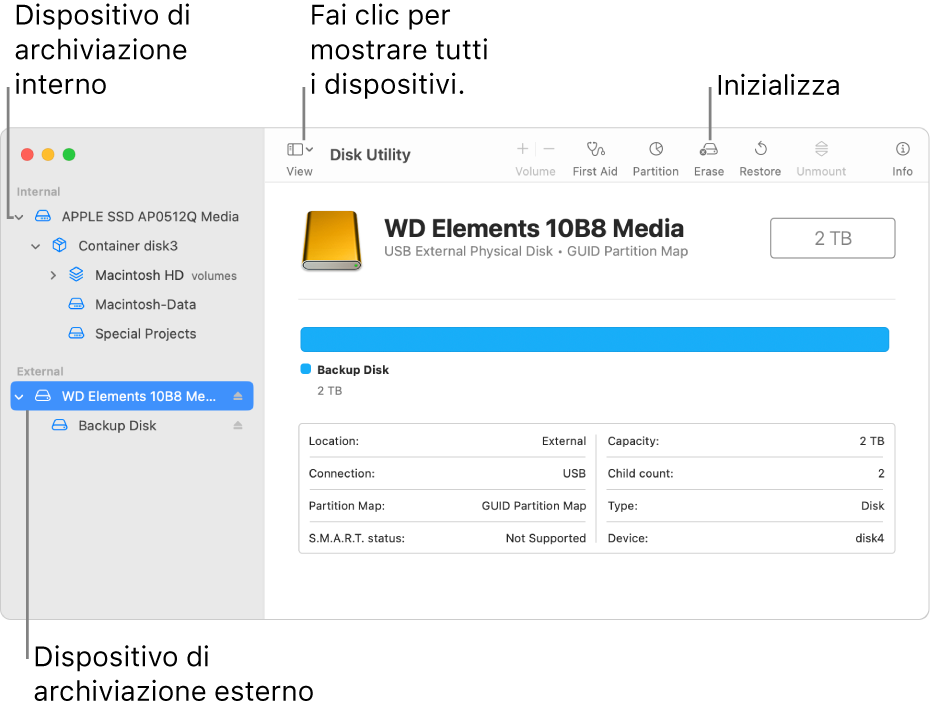
https://support.apple.com/it-it/guide/m ... 0/mac/11.0
https://support.apple.com/it-it/HT204904
https://support.apple.com/it-it/HT201372
Codice: Seleziona tutto
https://www.spider-mac.com/2014/07/25/os-x-yosemite-creare-una-unita-dinstallazione-avviabile-con-utility-disco/
https://www.saggiamente.com/2014/10/come-si-fa-creare-una-pendrive-con-linstallazione-di-yosemite/
https://www.spider-mac.com/2015/09/30/come-creare-una-unita-dinstallazione-avviabile-di-os-x-el-capitan/
https://www.macitynet.it/os-x-10-10-yosemite-creare-chiavetta-usb-davvio-installare-zero-sistema/.
Messaggio nascosto. Agitare la bacchetta e pronunciare "Aparecium"
"Non auro, sed ferro, recuperanda est patria" - Marco Furio Camillo
Messaggio nascosto. Agitare la bacchetta e pronunciare "Aparecium"
"Non auro, sed ferro, recuperanda est patria" - Marco Furio Camillo
Ancora non ho il Mac sotto mano, ma ho visto la notifica e ti rispondo e ringrazio.
Che l'icona Recovery sia la chiavetta, ne sono quasi sicuro perchè è comparsa solo con l'usb inserita (ricontrollo stasera ma al 90% sono sicuro di quello che dico). E riguardo la creazione della chiavetta avviabile, qui è la nota dolente. Non ho un Mac su cui effettuare il procedimento. Posso farlo da Windows o da Linux, ma ho capito che non è proprio la stessa cosa. Almeno, a vedere un po' di screenshot noto che la procedura corretta dovrebbe portare ad avere sulla chiavetta un installer denominato InstallESD.dmg e due altri file (ripeto, sempre da screen visti in rete). La mia chiavetta ha un unico file Install OS X che è il risultato del "lavoro" di TransMac partendo da una iso di Yosemite che ho scaricato.
Vorrei provare i passi che mi hai indicato, ma la mancanza di un Mac mi limita tanto, conosci alternative valide a DiskmakerX?
Altra domanda, sempre collegata. Ammettendo di riuscire a scaricare El Capitan, come faccio a sapere se il Mac lo supporterà per bene? Sapevo che era poi impossibile fare il downgrade e visto che il Mac non sarà ad uso personale, non vorrei poi avere un sistema troppo lento.
Ricorda sempre che sono digiuno di Appel eh!
Che l'icona Recovery sia la chiavetta, ne sono quasi sicuro perchè è comparsa solo con l'usb inserita (ricontrollo stasera ma al 90% sono sicuro di quello che dico). E riguardo la creazione della chiavetta avviabile, qui è la nota dolente. Non ho un Mac su cui effettuare il procedimento. Posso farlo da Windows o da Linux, ma ho capito che non è proprio la stessa cosa. Almeno, a vedere un po' di screenshot noto che la procedura corretta dovrebbe portare ad avere sulla chiavetta un installer denominato InstallESD.dmg e due altri file (ripeto, sempre da screen visti in rete). La mia chiavetta ha un unico file Install OS X che è il risultato del "lavoro" di TransMac partendo da una iso di Yosemite che ho scaricato.
Vorrei provare i passi che mi hai indicato, ma la mancanza di un Mac mi limita tanto, conosci alternative valide a DiskmakerX?
Altra domanda, sempre collegata. Ammettendo di riuscire a scaricare El Capitan, come faccio a sapere se il Mac lo supporterà per bene? Sapevo che era poi impossibile fare il downgrade e visto che il Mac non sarà ad uso personale, non vorrei poi avere un sistema troppo lento.
Ricorda sempre che sono digiuno di Appel eh!
- Alberto.G
- Stato: Non connesso
- Pro-Expert

- Iscritto il: dom, 22 gen 2017 20:34
- Messaggi: 3732
- Località: Fvg
Ti rispondo per quanto riguarda me:koburn ha scritto: ↑lun, 27 feb 2023 09:03Buon inizio settimana e grazie delle risposte.
@Alberto.G
Non riesco a fornirti le info sul Mac perchè sono al lavoro, conto di farlo nel pomeriggio o stasera, lavoro permettendo. Inizio a dare uno sguardo seguendo i consigli che mi hai dato. In realtà ci avevo già provato a leggere qualcosa, ma partire da 0 e risolvere tale problema.... (comunque dovrebbero essere due iMac da 27 pollici, ma vi saprò dire)
... omissis
Per completezza, e per riallacciarmi al PS di Alberto.G, a me/a noi interesserebbe piallare tutto, eventuali password o ID Apple collegati e crearne uno nostro, con il nuovo nome. Credo sia possibile no? In alternativa, basterebbe comunque poterlo usare a 360°.
Grazie mille!
non c'è fretta, fai quando sei a casa e libero da impegni.
I dati principali del Mac sicuramente sono interessanti al problema che stai affrontando ora. Puoi dare le info al primo Mac che hai sottomano, cioè a quello che per primo vuoi sistemare.
Una curiosità! Ma sei riuscito ad avviare il Mac?
1) iMac 24” 2024 -Id. Mac16,3 - Chip Apple M4 - Memoria 24 GB - SSD 512 GB
sistema macOS SEQUOIA versione 15.4 (24E248) dal 01/04/2025
2) iMac (Retina 4K, 21.5-inch, Late 2015) Id.16,2 - Processore 3,1 GHz Intel Core i5 - Memoria 8 GB
sistema macOS MONTEREY versione 12.7.6 (21H1320) dal 29/07/2024
Vai nel Mac funzionante e fai un reset password per poterlo usare, poi potrai scaricare l'installer da apple e preparare la chiavetta.
https://support.apple.com/it-it/HT211672
https://www.guideapple.it/come-resettar ... terminale/
Per sapere se può installare altri sistemi bisogna guardare le caratteristiche del Mac (anno, GHz, dimensioni monitor) per identificare il modello esatto, oppure tramite il seriale che c'è nell'etichetta (dietro o sotto) da inserire nel riquadro di ricerca.
https://support.apple.com/it_IT/specs
Se il Mac, senza chiavetta inserita non mostra il volume d'avvio della recovery (avviando tenendo premuto option/alt), probabilmente è un modello pre 2011 e dovrebbe avere 2 DVD in dotazione per reinstallare il sistema operativo e i programmi in dotazione. Forse sono nelle scatole dei Mac o in qualche cassetto.
Se invece mostra la recovery, allora reinstalla da reovery.
https://support.apple.com/it-it/HT204904
Reinstalla macOS
La reinstallazione di macOS non rimuove i dati dal Mac. Seleziona Reinstallazione macOS nella finestra delle utility in macOS Recovery, quindi fai clic su Continua e segui le istruzioni visualizzate sullo schermo.
Altre opzioni di installazione di macOS
Installando macOS da macOS Recovery, ottieni la versione attuale dell'ultimo macOS installato, con alcune eccezioni:
Se usi Opzione-Comando-R durante l'avvio, potresti avere la possibilità di ottenere la versione più recente di macOS compatibile con il Mac o la versione di macOS fornita con il Mac.
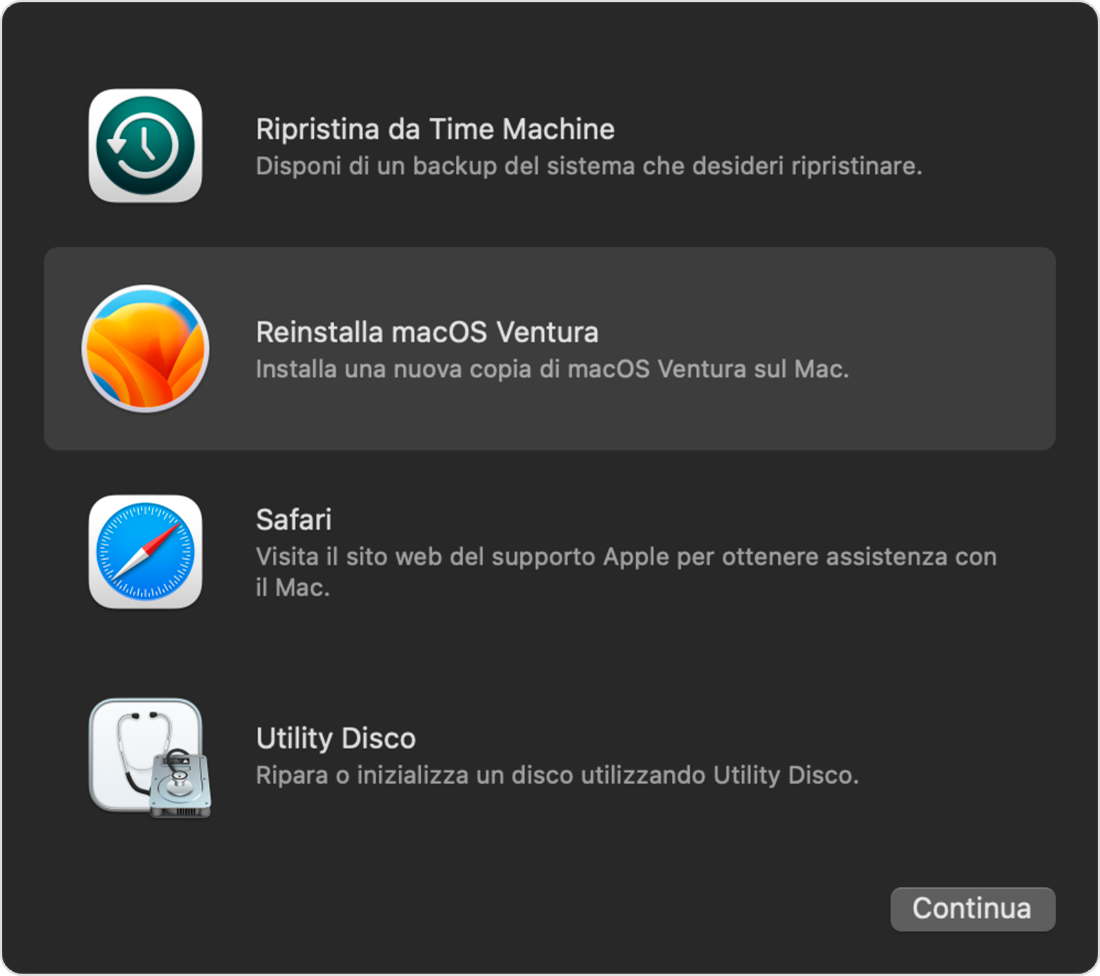
.
Messaggio nascosto. Agitare la bacchetta e pronunciare "Aparecium"
"Non auro, sed ferro, recuperanda est patria" - Marco Furio Camillo
Messaggio nascosto. Agitare la bacchetta e pronunciare "Aparecium"
"Non auro, sed ferro, recuperanda est patria" - Marco Furio Camillo
Sul sito Apple non trova il seriale... Ho cercato nel forum ed ho trovato un altro sito su cui individuare le caratteristiche.
Ecco qui:
- iMac (21.5-inch Late 2009)
- Kalahari
- 3.06 Ghz
- Intel Core 2 Duo (Penryn)
Leopard il SO originale e massimo aggionramento High Sierra
Ammazza quanto è vecchio...
CD e DVD sono stati i primi supporti che ho cercato, ma come puoi ben immaginare, non abbiamo trovato nulla.
Se tengo premuto Alt ed avvio, compare l'icona Recovery (perdonami, avevi ragione... ); selezionandolo ottengo
); selezionandolo ottengo
https://imgur.com/a/XxBjnnW
Da qui seleziono Utility Disco e questa è la situazione
https://imgur.com/a/AxVPojN
Se seleziono Reinstalla OS X invece
https://imgur.com/a/URSsvYf
Ecco qui:
- iMac (21.5-inch Late 2009)
- Kalahari
- 3.06 Ghz
- Intel Core 2 Duo (Penryn)
Leopard il SO originale e massimo aggionramento High Sierra
Ammazza quanto è vecchio...
CD e DVD sono stati i primi supporti che ho cercato, ma come puoi ben immaginare, non abbiamo trovato nulla.
Se tengo premuto Alt ed avvio, compare l'icona Recovery (perdonami, avevi ragione...
https://imgur.com/a/XxBjnnW
Da qui seleziono Utility Disco e questa è la situazione
https://imgur.com/a/AxVPojN
Se seleziono Reinstalla OS X invece
https://imgur.com/a/URSsvYf
In questo caso devi preparare la chiavetta avviabile con un Mac e poi utilizzarla per istallare il sistema.
Hai provato con la combinazione d'avvio per Internet Recovery?
Su un Mac con processore Intel, se usi Opzione-Comando-R durante l'avvio, se sul Mac non era mai stato installato macOS Sierra 10.12.4 o una versione successiva in precedenza, otterrai la versione di macOS fornita con il tuo Mac o la versione disponibile più vicina a essa.
Si potrebbe anche fare la chiavetta agendo da recovery ma è un po' laborioso e non l'ho mai provato direttamente, se puoi farla da un Mac funzionante è meglio.
Hai provato con la combinazione d'avvio per Internet Recovery?
Su un Mac con processore Intel, se usi Opzione-Comando-R durante l'avvio, se sul Mac non era mai stato installato macOS Sierra 10.12.4 o una versione successiva in precedenza, otterrai la versione di macOS fornita con il tuo Mac o la versione disponibile più vicina a essa.
Si potrebbe anche fare la chiavetta agendo da recovery ma è un po' laborioso e non l'ho mai provato direttamente, se puoi farla da un Mac funzionante è meglio.
.
Messaggio nascosto. Agitare la bacchetta e pronunciare "Aparecium"
"Non auro, sed ferro, recuperanda est patria" - Marco Furio Camillo
Messaggio nascosto. Agitare la bacchetta e pronunciare "Aparecium"
"Non auro, sed ferro, recuperanda est patria" - Marco Furio Camillo
- Alberto.G
- Stato: Non connesso
- Pro-Expert

- Iscritto il: dom, 22 gen 2017 20:34
- Messaggi: 3732
- Località: Fvg
Ricordati, se ti è possibile, di segnalarci i dati essenziali del secondo Mac.
Conoscendo fin dall'inizio il modello della seconda macchina, saremo in grado di fornirti i migliori suggerimenti per metterla in funzione al 100%!
1) iMac 24” 2024 -Id. Mac16,3 - Chip Apple M4 - Memoria 24 GB - SSD 512 GB
sistema macOS SEQUOIA versione 15.4 (24E248) dal 01/04/2025
2) iMac (Retina 4K, 21.5-inch, Late 2015) Id.16,2 - Processore 3,1 GHz Intel Core i5 - Memoria 8 GB
sistema macOS MONTEREY versione 12.7.6 (21H1320) dal 29/07/2024
Recuperato secondo Mac, quello con password ma su cui non ho ancora fatto danni.
Ecco le sue caratteristiche:
iMac 21,5 pollici - fine 2009
Intel Core 2 duo a 3,06 GHz
4GB di ram
Mac Os X Snow Leopard
Credo non ci siano altre info necessarie, immagino che la scheda video sia ininfluente o tutto il parco software.
Ecco le sue caratteristiche:
iMac 21,5 pollici - fine 2009
Intel Core 2 duo a 3,06 GHz
4GB di ram
Mac Os X Snow Leopard
Credo non ci siano altre info necessarie, immagino che la scheda video sia ininfluente o tutto il parco software.
Quindi ora dovrei procedere in questo modo, correggetemi se sbaglio:
1. attraverso questa procedura "https://www.guideapple.it/come-resettar ... terminale/" faccio un semplice reset della password
2. accedo quindi al Mac con (credo) tutte le funzioni disponibili
3. scarico DiskmakerX (domanda: ma posso scaricarlo senza accedere all'AppStore dato che non ho un account?)
4. dovrei scaricare SnowLeopard (o superiore) dall'AppStore
5. preparo la chiavetta e poi provo con l'avvio da usb (controllo le guide cha vete postato su questo topic o cerco poi meglio sul forum).
Giusto?
1. attraverso questa procedura "https://www.guideapple.it/come-resettar ... terminale/" faccio un semplice reset della password
2. accedo quindi al Mac con (credo) tutte le funzioni disponibili
3. scarico DiskmakerX (domanda: ma posso scaricarlo senza accedere all'AppStore dato che non ho un account?)
4. dovrei scaricare SnowLeopard (o superiore) dall'AppStore
5. preparo la chiavetta e poi provo con l'avvio da usb (controllo le guide cha vete postato su questo topic o cerco poi meglio sul forum).
Giusto?
Non puoi usare quel metodo perché Snow Leopard non ha la recovery ma il DVD (che non hai).
Per cambiare password con Snow Leopard devi agire diversamente:
https://discussions-apple-com.translate ... _tr_pto=sc
https://resolve.co.uk/blog/article/reset-administrator/
https://it.ifixit.com/Guida/How+to+rese ... Mac/125092
viewtopic.php?t=38374
Ecco, ora il problema è preparare la chiavetta avviabile.
Con Snow Leopard non si può fare da terminale, o si fa manualmente da Utility Disco o con un programma tipo DiskMakerx.
https://diskmakerx.com/download/
https://support.apple.com/it-it/HT211683
Una volta che avrai resettato la password, scarica l'installer di Yosemite o El Capitan (con un disco rotazionale non andrei oltre) e prepari la chiavetta.
Quando hai la chiavetta, avvii il Mac dalla chiavetta (tenendo premuto alt/option) e potrai inizializzare il disco da Utility Disco della chiavetta e reinstallare il sistema.
Le eventuali applicazioni presenti andranno perse, se ti interessano (alcune potrebbero non trovarsi più) copiale prima altrove.
Potresti anche aggiornare direttamente dall'installer in Applicazioni e usare il Mac con l'utente e la nuova password, oppure crei un nuovo utente amministratore e usi quello.
Per cambiare password con Snow Leopard devi agire diversamente:
https://discussions-apple-com.translate ... _tr_pto=sc
https://resolve.co.uk/blog/article/reset-administrator/
https://it.ifixit.com/Guida/How+to+rese ... Mac/125092
viewtopic.php?t=38374
faxus ha scritto: ↑mar, 26 lug 2016 20:02Vabbè, ci fidiamo, come detto nel benvenuto...
Ma non dovrai più cercare di togliere il login con password.
È contrario alla sicurezza e ai fondamentali di un sistema *nix.
Dovrai fare molta attenzione, c'è un solo sistema che ti permette di risolvere senza distruggere e ricostruire l'intero disco.
Per cui anche se sei un utente non avanzato non ne potrai fare a meno.
Assicurati di avere comunque un backup.
Avvia in modalità utente singolo.
(premi ⌘+S contemporaneamente al suono d'avvio)
Tieni presente che ti troverai in modalità testuale, come se fossi su un terminale Unix.
Testo bianco su fondo nero e opererai solo con la tastiera a riga di comando.
Scrivi, con molta cura, dopo averlo stampato o guardalo su un altro computer, quanto segue (codice).
Lo dovrai fare nello spazio che segue il segno #, dando poi accapo per eseguire.
Ordina:PoiCodice: Seleziona tutto
mount -uw /QuindiCodice: Seleziona tutto
rm /var/db/.applesetupdoneQuando si riavvia il sistema ti apparirà la finestra di dialogo (come quando installi un nuovo sistema) per creare un utente amministratore e inserire una password.Codice: Seleziona tutto
reboot
Non perdi nulla della precedente impostazione di sistema e dati.
Stai bene attento a due cose:
1) Non importare e sovrascrivere dati, altrimenti verranno cancellati
2) NON usare la password iCloud/ID Apple, ed è meglio che non usi il nome di un altro utente già usato.
Alla fine di tutto loggati con il nome e la password appena creati.
ATTENZIONE:
Mi raccomando di lasciarli inalterati gli spazi.
SONO SOLO DOVE METTO UN SEGNO +
mount+-uw+/
rm+/var/db/.applesetupdone
ATTENZIONE, non c'è nessuno spazio tra /var/db/ e .applesetupdone.
Se non stai attento a quest'ultima cosa rischi di perdere tutto il reparto utenti, dati compresi
In bocca al lupo...
Ci sono due metodi che puoi usare nelle tua situazione.
Richiedono molta attenzione:
1) Creare un nuovo utente amministratore con una password che ti permetterà di cambiare da Preferenza di Sistema quelle degli altri utenti.
- Riavvia e tieni premuto cmd+s, ti troverai nell'ambiente a riga di comando in modalità utente singolo
Scrivi, con attenzione ed una per volta, dando l'accapo ogni volta, le seguenti righe:
Codice: Seleziona tutto
mount -uw /Codice: Seleziona tutto
rm /var/db/.AppleSetupDone- Dopo il riavvio potrai impostare un nuovo utente amministratore e la password come se fosse la prima apertura del sistema.Codice: Seleziona tutto
shutdown -h now
Perché il secondo comando ha distrutto le impostazioni precedenti
(provalo, non sempre funziona esattamente così, possono esserci piccole differenze nel primo o terzo comando.
Il primo potrebbe non essere richiesto o sostituito da /sbin/mount -uw /, il terzo sostituito da reboot)
Puoi far precedere tutto (è meglio) da un primo comando che esegue un check del filesystem:
fsck -fy
2) Un metodo che funziona solo con Leopard e Snow Leopard, cambia la password di un utente amministratore
- Riavvia e tieni premuto cmd+s.
Dopo fsck -fy e mount -uw /, come visto sopra, esegui:
launchctl load /System/Library/LaunchDaemons/com.apple.DirectoryServices.plist
accapo e
dscl . -passwd /Users/nomeutente password
con nomeutente il nome esatto dell'utente a cui vuoi cambiare la password e password la nuova password.
Accapo
Riavvia.
Nel caso tu abbia dubbi sul nome utente, prima di usare il comando dscl puoi dare il comando
more /etc/passwd
accapo, per visualizzare il file che contiene la lista degli utenti e le loro attribuzioni.
Non mi ricordo se funziona solo con Leopard e sia stato disabilitato per sicurezza su Snow Leopard.
Di certo su Lion no
Ecco, ora il problema è preparare la chiavetta avviabile.
Con Snow Leopard non si può fare da terminale, o si fa manualmente da Utility Disco o con un programma tipo DiskMakerx.
https://diskmakerx.com/download/
https://support.apple.com/it-it/HT211683
Una volta che avrai resettato la password, scarica l'installer di Yosemite o El Capitan (con un disco rotazionale non andrei oltre) e prepari la chiavetta.
Quando hai la chiavetta, avvii il Mac dalla chiavetta (tenendo premuto alt/option) e potrai inizializzare il disco da Utility Disco della chiavetta e reinstallare il sistema.
Le eventuali applicazioni presenti andranno perse, se ti interessano (alcune potrebbero non trovarsi più) copiale prima altrove.
Potresti anche aggiornare direttamente dall'installer in Applicazioni e usare il Mac con l'utente e la nuova password, oppure crei un nuovo utente amministratore e usi quello.
Ultima modifica di J.T.Kirk il sab, 04 mar 2023 11:28, modificato 2 volte in totale.
.
Messaggio nascosto. Agitare la bacchetta e pronunciare "Aparecium"
"Non auro, sed ferro, recuperanda est patria" - Marco Furio Camillo
Messaggio nascosto. Agitare la bacchetta e pronunciare "Aparecium"
"Non auro, sed ferro, recuperanda est patria" - Marco Furio Camillo
Chi c’è in linea
Visitano il forum: Nessuno e 3 ospiti

